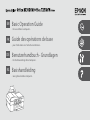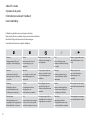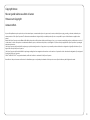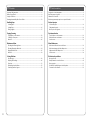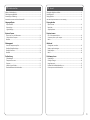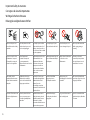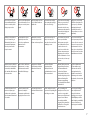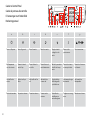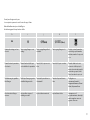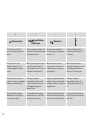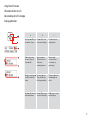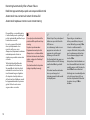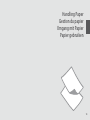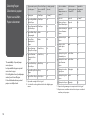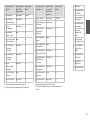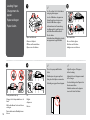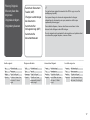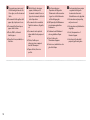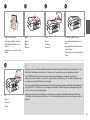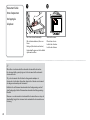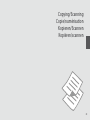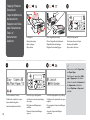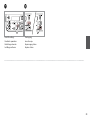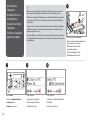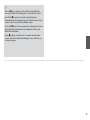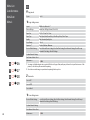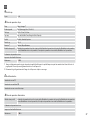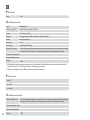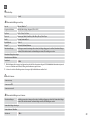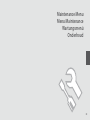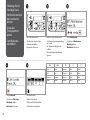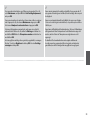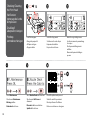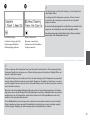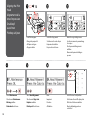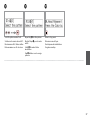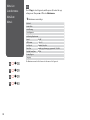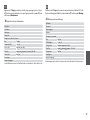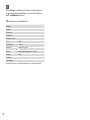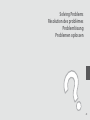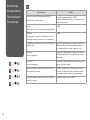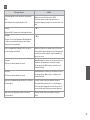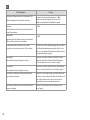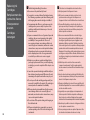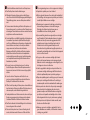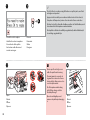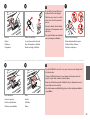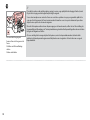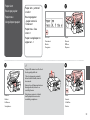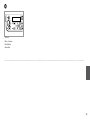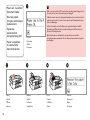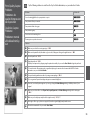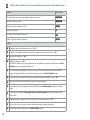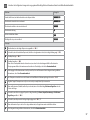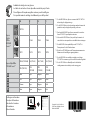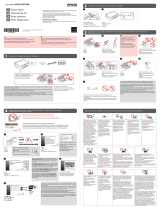Epson Office BX310FN Series Le manuel du propriétaire
- Catégorie
- Imprimer
- Taper
- Le manuel du propriétaire
Ce manuel convient également à

Basic Operation Guide
Guide des opérations de base
Benutzerhandbuch - Grundlagen
Basishandleiding
NL
- voor gebruik zonder computer -
DE
- für die Verwendung ohne Computer -
FR
- pour l’utilisation sans l’aide d’un ordinateur -
EN
- for use without a computer -

2
About This Guide
À propos de ce guide
Informationen zu diesem Handbuch
Deze handleiding
Follow these guidelines as you read your instructions:
Respectez les directives suivantes lorsque vous lisez les instructions :
Beachten Sie Folgendes beim Lesen der Anweisungen:
Houd u bij het lezen aan de volgende richtlijnen:
w c
Q R &
Warning:
Warnings must be followed
carefully to avoid bodily injury.
Caution:
Cautions must be observed
to avoid damage to your
equipment.
Must be observed to avoid
bodily injury and damage to
your equipment.
Note:
Notes contain important
information and hints for using
the printer.
Indicates a page number where
additional information can be
found.
Attention :
avertissement à suivre à la
lettre pour éviter des blessures
corporelles.
Important :
mise en garde à respecter pour
éviter d’endommager votre
équipement.
À respecter pour éviter des
blessures corporelles et pour
éviter d’endommager votre
installation.
Remarque :
informations importantes et
conseils d’utilisation relatifs à
l’imprimante.
Indique un numéro de
page où des informations
supplémentaires sont
disponibles.
Warnung:
Warnhinweise müssen
genau befolgt werden, um
Verletzungen zu vermeiden.
Vorsicht:
Vorsichtshinweise müssen
befolgt werden, um
Geräteschäden zu vermeiden.
Muss befolgt werden, um
körperliche Schäden oder
Schäden an Ihren Geräten zu
vermeiden.
Hinweis:
Hinweise enthalten wichtige
Informationen und Tipps zur
Verwendung des Druckers.
Weist auf eine Seite hin, auf der
weitere Informationen zu nden
sind.
Waarschuwing:
Waarschuwingen moeten
zorgvuldig worden opgevolgd om
lichamelijk letsel te voorkomen.
Let op:
Voorzorgsmaatregelen worden aangegeven
met ‘Let op’ en moeten worden nageleefd
om schade aan de apparatuur te voorkomen.
Moet worden nageleefd om
lichamelijk letsel en schade aan
de apparatuur te voorkomen.
Opmerking:
Opmerkingen bevatten
belangrijke informatie en tips
voor het gebruik van de printer.
Een verwijzing naar een pagina
waar extra informatie te vinden
is.
La page charge ...

4
Important Safety Instructions ............................................................................................................................. 6
Guide to Control Panel ..........................................................................................................................................8
Using the LCD Screen...........................................................................................................................................11
Restarting Automatically After a Power Failure ..........................................................................................12
Handling Paper
Selecting Paper ..................................................................................................................................................14
Loading Paper ....................................................................................................................................................16
Placing Originals ...............................................................................................................................................17
Copying/Scanning
Copying Photos or Documents ...................................................................................................................22
Scanning to a Computer ................................................................................................................................24
Menu List .............................................................................................................................................................26
Maintenance Menu
Checking the Ink Cartridge Status ..............................................................................................................32
Checking/Cleaning the Print Head .............................................................................................................34
Aligning the Print Head ..................................................................................................................................36
Menu List .............................................................................................................................................................38
Solving Problems
Error Messages ...................................................................................................................................................42
Replacing Ink Cartridges ................................................................................................................................46
Paper Jam ............................................................................................................................................................51
Print Quality/Layout Problems .....................................................................................................................55
Contacting Customer Support.....................................................................................................................59
Contents
EN
Table des matières
FR
Consignes de sécurité importantes .................................................................................................................. 6
Guide du panneau de contrôle .......................................................................................................................... 8
Utilisation de l’écran LCD ....................................................................................................................................11
Redémarrage automatique après une coupure d’électricité.................................................................12
Gestion du papier
Sélection du papier ..........................................................................................................................................14
Chargement du papier ...................................................................................................................................16
Mise en place des originaux .........................................................................................................................17
Copie/numérisation
Copie de photos ou de documents............................................................................................................22
Numérisation vers un ordinateur ................................................................................................................24
Liste de menus ...................................................................................................................................................26
Menu Maintenance
Vérication de l’état de la cartouche d’encre ..........................................................................................32
Vérication/nettoyage de la tête d’impression ......................................................................................34
Alignement de la tête d’impression ...........................................................................................................36
Liste de menus ...................................................................................................................................................38
Résolution des problèmes
Messages d’erreur .............................................................................................................................................42
Remplacement des cartouches d’encre ...................................................................................................46
Bourrage papier ................................................................................................................................................51
Problèmes de qualité d’impression/de disposition ..............................................................................55
Contacter le service clientèle .......................................................................................................................59
La page charge ...

6
Important Safety Instructions
Consignes de sécurité importantes
Wichtige Sicherheitshinweise
Belangrijke veiligheidsvoorschriften
Make sure the power cord
meets all relevant local safety
standards.
Place the printer near a wall
outlet where the power cord
can be easily unplugged.
Use only the power cord that
comes with the printer. Use of
another cord may cause re or
shock. Do not use the cord with
any other equipment.
Use only the type of power
source indicated on the label.
Do not let the power cord
become damaged or frayed.
Do not open the scanner unit
while copying, printing, or
scanning.
Assurez-vous que le cordon
d’alimentation correspond
à l’ensemble des normes de
sécurité locales applicables.
Placez l’imprimante à
proximité d’une prise de
courant permettant de
débrancher aisément le cordon
d’alimentation.
Utilisez uniquement le cordon
d’alimentation livré avec
l’imprimante. L’utilisation
d’un autre cordon pourrait
provoquer un incendie ou
une électrocution. N’utilisez
pas le cordon sur un autre
équipement.
Utilisez uniquement le type de
source d’alimentation indiqué
sur l’étiquette.
Veillez à éviter la détérioration
ou l’usure du cordon
d’alimentation.
N’ouvrez pas le module
scanner lorsqu’une opération
de copie, d’impression ou de
numérisation est en cours.
Sicherstellen, dass das
Stromkabel allen relevanten
lokalen Sicherheitsstandards
entspricht.
Den Drucker neben einer
Wandsteckdose aufstellen,
aus der das Stromkabel leicht
abgezogen werden kann.
Verwenden Sie nur das mit
diesem Drucker mitgelieferte
Netzkabel. Andere Kabel
können Feuer oder
Stromschläge verursachen.
Verwenden Sie das Kabel nicht
für andere Geräte.
Nur die auf dem Etikett
angegebene Art von
Stromquelle verwenden.
Abscheuerung oder
Beschädigung des Stromkabels
vermeiden.
Die Scanner-Einheit während
eines Kopier-, Druck- oder Scan-
Vorgangs nicht önen.
Controleer of het netsnoer aan
de lokale veiligheidsnormen
voldoet.
Plaats de printer in de buurt
van een stopcontact waar u
de stekker gemakkelijk kunt
uittrekken.
Gebruik alleen het netsnoer
dat bij de printer is geleverd.
Gebruik van andere snoeren
kan brand of schokken
veroorzaken. Gebruik het snoer
niet met andere apparatuur.
Gebruik alleen het type
voeding dat op het etiket is
aangegeven.
Zorg ervoor dat het netsnoer
niet beschadigd raakt.
Open de scannereenheid niet
tijdens het kopiëren, afdrukken
of scannen.

7
Do not use aerosol products
that contain ammable gases
inside or around the printer.
Doing so may cause re.
Except as specically explained
in your documentation, do not
attempt to service the printer
yourself.
Keep ink cartridges out of the
reach of children and do not
drink the ink.
Do not shake ink cartridges
after opening their packages;
this can cause leakage.
If you remove an ink cartridge
for later use, protect the ink
supply area from dirt and
dust and store it in the same
environment as the printer. Do
not touch the ink supply port
or surrounding area.
If ink gets on your skin, wash
it o with soap and water. If it
gets in your eyes, ush them
immediately with water. If
you still have discomfort or
vision problems, see a doctor
immediately.
N’utilisez pas de produits en
aérosol contenant des gaz
inammables à l’intérieur ou
à proximité de l’imprimante,
faute de quoi un incendie
risque de survenir.
Ne tentez jamais de réparer
le produit par vous-même,
sauf si cela est explicitement
mentionné dans la
documentation.
Maintenez les cartouches
d’encre hors de portée des
enfants et ne buvez pas l’encre.
An d’éviter tout risque de
fuite, ne secouez pas les
cartouches d’encre une fois les
emballages ouverts.
Si vous retirez une cartouche
d’encre pour la réutiliser
ultérieurement, protégez la
zone d’alimentation en encre
contre les salissures et la
poussière et stockez-la dans
le même environnement que
l’imprimante. Ne touchez pas
l’orice d’alimentation en encre
de la cartouche, ni la zone qui
l’entoure.
En cas de contact de l’encre
avec la peau, nettoyez à l’eau et
au savon. En cas de contact de
l’encre avec les yeux, rincez-les
abondamment avec de l’eau.
Si une gêne ou des problèmes
de vision persistent, consultez
immédiatement un médecin.
Innerhalb oder in der Nähe des
Druckers keine Sprühprodukte
verwenden, die entzündliche
Gase enthalten. Dies könnte ein
Feuer verursachen.
Nicht versuchen, den Drucker
selbst zu warten, es sei denn,
die Dokumentation enthält
ausdrückliche Erklärungen
dazu.
Tintenpatronen außerhalb
der Reichweite von Kindern
aufbewahren. Tinte nicht
trinken.
Nach dem Önen der
Verpackung dürfen
Tintenpatronen nicht
geschüttelt werden, da sonst
Tinte austreten kann.
Wird eine Tintenpatrone zum
späteren Gebrauch entfernt,
den Tintenzufuhrbereich
vor Staub und Schmutz
schützen und die Patrone in
derselben Umgebung wie den
Drucker aufbewahren. Die
Tintenversorgungsönung
oder den umgebenden Bereich
nicht berühren.
Im Falle von Hautkontakt
die Tinte mit Wasser und
Seife abwaschen. Im Falle
von Augenkontakt sofort
mit Wasser auswaschen. Bei
Sehstörungen oder anderen
Beschwerden, sofort einen Arzt
aufsuchen.
Gebruik in de printer of in de
buurt van de printer geen
spuitbussen die ontvlambare
gassen bevatten. Dit kan brand
veroorzaken.
Probeer de printer niet zelf
te repareren, tenzij in de
documentatie speciek wordt
uitgelegd hoe u dit moet doen.
Houd cartridges buiten het
bereik van kinderen. Inkt niet
drinken.
Schud cartridges niet na het
openen van de verpakking. Dit
kan lekkage veroorzaken.
Als u een cartridge wilt
verwijderen voor later, moet
u er wel voor zorgen dat de
inkttoevoer wordt beschermd
tegen stof en vuil. Bewaar
de cartridge in dezelfde
omgeving als de printer. Raak
de inkttoevoer of het gebied
eromheen niet aan.
Als u inkt op uw huid krijgt,
wast u de plek met water
en zeep. Als u inkt in uw
ogen krijgt, moet u uw ogen
onmiddellijk uitspoelen met
water. Raadpleeg onmiddellijk
een arts als u daarna nog
steeds ongemak ondervindt.

8
Guide to Control Panel
Guide du panneau de contrôle
Erläuterungen zum Bedienfeld
Bedieningspaneel
a b c d e f g
P
r K u x y
u, d, l, r
Turns on/o printer. Enters Copy mode. Enters Fax mode. Enters Scan mode. Displays detailed
settings for each
mode.
Returns to the
previous menu.
Selects menu items.
Met l’imprimante
sous/hors tension.
Permet d’activer le
mode Copie.
Permet d’activer le
mode Fax.
Permet d’activer le
mode Numérisation.
Ache les paramètres
détaillés de chaque
mode.
Permet de retourner
au menu précédent.
Permet de sélectionner
les éléments.
Schaltet Drucker
ein/aus.
Geht in den Kopie-
Mode.
Ruft den Modus Fax
auf.
Ruft den Modus
Scannen auf.
Zeigt detaillierte
Einstellungen für
jeden Modus an.
Kehrt zum vorherigen
Menü zurück.
Zur Auswahl von
Menüpunkten.
Printer uit-/aanzetten. Kop. modus activeren. Fax modus activeren. Scannen modus
activeren.
Gedetailleerde
instellingen per
modus weergeven.
Terugkeren naar vorig
menu.
Menu-items selecteren.

9
h i j k l
OK
y
x D [B&W] x E [Color]
Activates the settings you have
selected.
Stops copying/faxing or resets
settings.
Starts copying/faxing in black
and white.
Starts copying/faxing in color. Species or enters fax numbers,
speed dial/group dial numbers,
date/time, number of copies, and
so on.
Permet d’activer les paramètres
sélectionnés.
Permet d’arrêter la (télé) copie
ou de réinitialiser les paramètres.
Lance la (télé) copie en noir et
blanc.
Lance la (télé) copie en couleur.
Permet de dénir ou de saisir
les numéros de télécopieur, les
numéros de numérotation rapide/
numérotation groupée, la date/
l’heure, le nombre de copies, etc.
Zur Aktivierung der gewählten
Einstellungen.
Hält Kopier-/Faxvorgang an oder
setzt Einstellungen zurück.
Startet das Kopieren/Faxen in
Schwarzweiß.
Startet das Kopieren/Faxen in
Farbe.
Zur Eingabe von
Faxnummern, Kurzwahl-/
Gruppenwahlnummern, Datum/
Uhrzeit, Kopienanzahl usw.
Geselecteerde instellingen
activeren.
Kopiëren/faxen stoppen of
instellingen resetten.
Kopiëren/faxen in zwart-wit. Kopiëren/faxen in kleur. Faxnummers, snel-/
groepskiesnummers, datum/tijd,
aantal exemplaren enzovoort
opgeven of invoeren.
Control panel design varies by area.
La conception du panneau de contrôle varie d’un pays à l’autre.
Bedienfeldaufbau variiert je nach Land/Region.
Het bedieningspaneel kan per land verschillen.

10
m n o p
[Auto Answer/Space]
[Speed Dial/Group
Dial/Backspace]
[Redial/Pause]
Turns Auto Answer on/o. Enters a
space when entering/editing numbers/
characters.
Displays speed dial/group dial lists in Fax
mode. Enters a back space when entering/
editing numbers/characters.
Displays last number dialed. Enters a
pause when entering or editing numbers.
You can also use “-”.
Displays speed dial/group dial list in
Copy/Fax/Scan mode. Assigns No. 1 to 5
to each button.
Active ou désactive la réponse
automatique. Ajoute un espace lors
de la saisie/modication de nombres/
caractères.
Ache les listes de numérotation rapide/
numérotation groupée en mode Fax.
Ajoute un espace arrière lors de la saisie/
modication de nombres/caractères.
Ache le dernier numéro composé.
Ajoute une pause lors de la saisie ou la
modication de numéros. Vous pouvez
également utiliser « - ».
Ache les listes de numérotation
rapide/numérotation groupée en mode
Copie/Fax/Numérisation. Attribue un
chire entre 1 et 5 à chaque touche.
Schaltet Autom. Antwort ein/aus. Zur
Eingabe von Leerzeichen bei der Eingabe/
Bearbeitung von Nummern/Zeichen.
Zur Anzeige von Kurzwahl-/
Gruppenwahllisten im Faxmodus. Zum
Löschen des Zeichens links vom Cursor
bei der Eingabe/Bearbeitung von
Nummern/Zeichen.
Anzeige der zuletzt gewählten Nummer.
Zur Eingabe einer Pause bei der Eingabe/
Bearbeitung von Nummern. „-“ kann auch
eingegeben werden.
Zur Anzeige von Kurzwahl-/
Gruppenwahllisten im Kopier-/Fax-
/Scanmodus. Weist jeder Taste Nr. 1 bis
5 zu.
Automatische beantwoording aan-
/uitzetten. Bij invoer van cijfers/letters
voert u hiermee een spatie in.
Snel-/groepskiesnummers weergeven
in faxmodus. Bij invoer van cijfers/letters
gaat u hiermee een teken terug.
Laatst gekozen nummer weergeven. Bij
het invoeren of bewerken van nummers:
pauze invoeren. U kunt ook ‘-’ gebruiken.
Snel-/groepskiesnummers weergeven
in kopieer-/fax-/scanmodus. Knop krijgt
waarde 1 t/m 5.

11
Using the LCD Screen
Utilisation de l’écran LCD
Verwendung der LCD-Anzeige
Display gebruiken
a b c
Use Copies u or d to set
the number of copies.
Press u or d to select
the menu/setting item.
Press r to enter the
setting item list.
Dénissez le nombre
de copies à l’aide de
Copies
u ou d.
Appuyez sur u ou
d pour sélectionner
l’élément de
paramétrage/menu.
Appuyez sur r
pour ouvrir la liste
des éléments de
paramétrage.
Wählen Sie mit Kopien
u
oder d die Anzahl der
Kopien.
Drücken Sie u oder
d, um das Menü/die
Einstellung zu wählen.
Drücken Sie r, um die
Einstellungsliste zu
önen.
Met Ex. u of d stelt u het
aantal exemplaren in.
Met u of d selecteert u
een menu of instelling.
Met r opent u een lijst
met instellingen.

12
Restarting Automatically After a Power Failure
Redémarrage automatique après une coupure d’électricité
Automatisch neu starten nach einem Stromausfall
Automatisch opnieuw starten na een stroomstoring
If power failure occurs while printer
is in fax standby mode or printing, it
restarts automatically and then beeps
for about two seconds.
En cas de coupure d’électricité
alors que l’imprimante est en
mode de veille ou en cours
d’impression, l’imprimante redémarre
automatiquement et émet un
signal sonore pendant environ deux
secondes.
Tritt im Fax-Bereitschaftsmodus
oder während des Druckens ein
Stromausfall auf, startet das Gerät
automatisch neu und es ertönt ca.
zwei Sekunden lang ein Signalton.
Als de printer stand-by staat voor
de fax of aan het afdrukken is, wordt
het apparaat automatisch opnieuw
gestart. U hoort een toon van
ongeveer twee seconden.
Do not put your hand inside the
printer until the print head stops
moving.
Ne placez pas la main dans
l’imprimante avant que la tête
d’impression se soit immobilisée.
Nicht mit der Hand in den Drucker
greifen, solange der Druckkopf
sich bewegt.
Steek uw hand niet in de printer
zolang de printkop beweegt.
c
Restart stops if any control panel
buttons are pressed before the
LCD turns on.
Le redémarrage s’arrête si vous
appuyez sur une touche du
panneau de contrôle avant
l’allumage de l’écran LCD.
Der Neustart bricht ab, wenn vor
dem Einschalten der LCD-Anzeige
eine Bedienfeldtaste gedrückt
wird.
De herstart wordt onderbroken
als u op een knop op het
bedieningspaneel drukt voordat
het display aan is.
Q
Depending on circumstances
before power failure, it may not
restart. Restart by pressing P On.
Selon les conditions avant la
coupure d’électricité, il est possible
que le redémarrage n’ait pas lieu.
Pour redémarrer, appuyez sur la
touche P On.
Entsprechend den Umständen vor
dem Stromausfall startet das Gerät
möglicherweise nicht. Drücken Sie
dann P On für einen Neustart.
Het hangt van de omstandigheden
vóór de stroomstoring af of een
herstart echt plaatsvindt. Herstart
de printer door op P On te
drukken.
Q
La page charge ...

14
Selecting Paper
Sélection du papier
Papier auswählen
Papier selecteren
The availability of special paper
varies by area.
La disponibilité du papier spécial
varie selon les pays.
Die Verfügbarkeit von Spezialpapier
variiert je nach Land/Region.
De beschikbaarheid van speciaal
papier verschilt per land.
If you want to print
on this paper... *²
Choose this Paper
Type on the LCD
screen
Loading capacity
(sheets)
a Plain paper Plain Paper [12 mm] *¹
b Epson Bright White
Ink Jet Paper
Plain Paper 80
c Epson Premium Ink
Jet Plain Paper
Plain Paper 80
d Epson Matte Paper
Heavyweight
Matte 20
e Epson Photo
Quality Ink Jet
Paper
Matte 80
f Epson Premium
Glossy Photo Paper
Prem. Glossy 20
g Epson Premium
Semigloss Photo
Paper
Prem. Glossy 20
h Epson Ultra Glossy
Photo Paper
Ultra Glossy 20
i Epson Glossy Photo
Paper
Glossy 20
j Epson Photo Paper Photo Paper 20
*1 Paper with a weight of 64 to 90 g/m².
*2 See the table on the right-hand side for the English paper
names.
Si vous souhaitez
procéder à
l’impression sur ce
papier... *²
Sélectionnez ce
type de papier sur
l’écran LCD
Capacité de
chargement
(feuilles)
a Pap ordi Pap ordi [12 mm] *¹
b Papier jet d’encre
blanc brillant Epson
Pap ordi 80
c Papier ordinaire jet
d’encre Premium
Epson
Pap ordi 80
d Papier mat épais
Epson
Mat 20
e Papier couché
qualité photo
Epson
Mat 80
f Papier photo glacé
Premium Epson
Glacé Prem 20
g Papier photo semi-
glacé Premium
Epson
Glacé Prem 20
h Papier photo ultra-
glacé Epson
Ultra-glacé 20
i Papier photo glacé
Epson
Glacé 20
j Papier photo Epson Papier ph 20
*1 Papier dont le grammage est compris entre 64 et 90 g/m².
*2 Reportez-vous au tableau situé sur la droite pour connaître le
nom français des papiers.
La page charge ...

16
Loading Paper
Chargement du
papier
Papier einlegen
Papier laden
Open and slide out.
Ouvrez et dépliez.
Önen und herausziehen.
Openen en uitschuiven.
Pinch and slide.
Pincez et faites glisser.
Drücken und schieben.
Inknijpen en verschuiven.
Load printable side up.
Chargez le côté imprimable vers le
haut.
Mit bedruckbarer Seite nach oben
einlegen.
Papier laden met afdrukzijde naar
boven.
Fit.
Réglez.
Anpassen.
Passen.
A B
C D
Do not use paper with binder
holes.
N’utilisez pas de papier perforé.
Kein gelochtes Papier verwenden.
Gebruik geen geperforeerd papier.
Q
Align the edges of the paper
before loading.
Alignez les bords du papier avant
de le charger.
Vor dem Einlegen des Papiers die
Kanten ausrichten.
Maak de randen van het papier
mooi recht vóór het laden.
Q
See the online User’s Guide when
using Legal size paper.
Lors de l’utilisation de papier au
format Legal, reportez-vous au
Guide d’utilisation en ligne.
Informationen zur Verwendung
der Papiergröße Legal nden Sie
im Online-Benutzerhandbuch.
Zie de online-
Gebruikershandleiding bij gebruik
van papier van Legal-formaat.
Q

17
Placing Originals
Mise en place des
originaux
Originale einlegen
Originelen plaatsen
Usable originals
Size A4/Letter/Legal
Type Plain paper
Weight 75 g/m² to 95 g/m²
Capacity 30 sheets or 3 mm or less
(A4, Letter) /10 sheets
(Legal)
Automatic Document
Feeder (ADF)
Chargeur automatique
de documents
Automatischer
Vorlageneinzug (ADF)
Automatische
documenttoevoer
You can load your original documents in the ADF to copy, scan, or fax
multiple pages quickly.
Vous pouvez charger les documents originaux dans le chargeur
automatique de documents pour copier, numériser ou télécopier
rapidement plusieurs pages.
Zum schnellen Kopieren, Scannen oder Faxen von mehreren Seiten
können Sie die Vorlagen in den ADF einlegen.
Door de originelen in de automatische documenttoevoer te plaatsen kunt
u snel meerdere pagina’s kopiëren, scannen of faxen.
Q
Originaux utilisables
Taille A4/Letter/Legal
Type Pap ordi
Grammage
75 g/m² à 95 g/m²
Capacité 30 feuilles ou 3 mm
maximum (A4, Letter)/10
feuilles (Legal)
Verwendbare Originale
Format A4/Letter/Legal
Typ Normalpapier
Gewicht 75 g/m² bis 95 g/m²
Kapazität max. 30 Blatt oder 3 mm
(A4, Letter) / 10 Blatt
(Legal)
Geschikte originelen
Formaat A4/Letter/Legal
Type Gewoon papier
Gewicht 75 g/m² tot 95 g/m²
Capaciteit 30 vel of maximaal 3 mm
(A4, Letter) /10 vel (Legal)

18
To prevent paper jams avoid
the following documents. For
these types, use the document
table.
Documents held together with
paper clips, staples, and so on.
Documents that have tape or
paper stuck to them.
Photos, OHPs, or thermal
transfer paper.
Paper that is torn, wrinkled, or
has holes.
c
O
O
O
O
An d’éviter les bourrages
papier, n’utilisez pas les
documents suivants. Avec ces
types de documents, utilisez la
vitre d’exposition.
Documents reliés ensemble à
l’aide de trombones, d’agrafes,
etc.
Documents sur lesquels du
ruban adhésif ou du papier est
collé.
Photos, feuilles pour
rétroprojecteur ou papier à
transfert thermique.
Papier déchiré, froissé ou
perforé.
c
O
O
O
O
Zur Vermeidung von
Papierstau die folgenden
Dokumente nicht verwenden.
Legen Sie solche Dokumente
auf das Vorlagenglas.
Mit Papierclips, Heftklammern
usw. zusammengehaltene
Dokumente.
Dokumente mit Klebeband
oder angeklebtem Papier.
Fotos, Folien oder
Thermotransferpapier.
Zerrissenes, zerknittertes oder
gelochtes Papier.
c
O
O
O
O
Voorkom vastgelopen papier
en gebruik de volgende
documenten liever niet.
Gebruik hiervoor de glasplaat.
Documenten met paperclips,
nietjes enzovoort.
Documenten met plakband en
dergelijke.
Foto’s, transparanten of
thermisch papier.
Gescheurd of gekreukeld
papier of papier met gaten.
c
O
O
O
O

19
A B C D
E
When you use the copy function with the automatic document feeder, the print settings are xed at zoom - 100%,
Paper Type - Plain Paper, and Paper Size - A4. The print out is cropped if you copy an original larger than A4.
Lors de l’utilisation de la fonction de copie avec le chargeur automatique de documents, les paramètres
d’impression sont les suivants : zoom de 100 %, Type pap - Pap ordi et Taille pap - A4. Si la taille de l’original copié
est supérieure au format A4, l’impression est rognée.
Wenn Sie die Kopierfunktion mit dem automatischen Vorlageneinzug verwenden, sind die Druckeinstellungen fest
eingestellt: Zoom - 100%, Papiersorte - Normalpapier, und Format - A4. Beim Kopieren eines Originals, das größer
als A4 ist, wird nur ein Ausschnitt gedruckt.
Wanneer u kopieert met de automatische documenttoevoer, worden vaste afdrukinstellingen gebruikt: Zoom
- 100%, Pap.soort - Gewoon pap. en Pap.form. - A4. De afdruk wordt bijgesneden als u een groter origineel dan A4
kopieert.
Q
Tap to even the edges.
Tapotez pour égaliser les bords.
Aufstoßen zum Ausrichten der
Kanten.
Aantikken voor een mooi rechte
stapel.
Open.
Ouvrez.
Önen.
Openen.
Slide.
Glissez.
Schieben.
Verschuiv.
Insert the originals face-up.
Insérez les originaux face vers le
haut.
Originale mit der Druckseite nach
oben einlegen.
Originelen met bedrukte zijde naar
boven.
Fit.
Réglez.
Anpassen.
Passen.

20
Document Table
Vitre d’exposition
Vorlagenglas
Glasplaat
Place face-down horizontally.
Placez horizontalement, face vers
le bas.
Einlegen (Druckseite nach unten).
Horizontaal leggen met de bedrukte
zijde naar beneden.
A B
Slide to the corner.
Placez dans le coin.
In die Ecke schieben.
In de hoek schuiven.
When there is a document in the automatic document feeder and on
the document table, priority is given to the document in the automatic
document feeder.
S’il y a des documents à la fois dans le chargeur automatique de
documents et sur la vitre d’exposition, la priorité est donnée au document
du chargeur automatique de documents.
Bendet sich ein Dokument im automatischen Vorlageneinzug und auf
dem Vorlagenglas, hat das Dokument im automatischen Vorlageneinzug
Priorität.
Wanneer er een document in de automatische documenttoevoer én op de
glasplaat ligt, krijgt u het document in de automatische documenttoevoer
voorrang.
Q
La page charge ...

22
Copying Photos or
Documents
Copie de photos ou
de documents
Kopieren von Fotos
oder Dokumenten
Foto’s of
documenten
kopiëren
A R & 16 B R & 17 C
Load paper.
Chargez du papier.
Papier einlegen.
Papier laden.
Place original horizontally.
Placez l’original horizontalement.
Original horizontal einlegen.
Origineel horizontaal leggen.
Select the Copy mode.
Sélectionnez le mode Copie.
Kopiermodus wählen.
Kop. modus selecteren.
F R & 26
Select the appropriate copy settings.
Sélectionnez les paramètres de copie
adaptés.
Die geeigneten Kopiereinstellungen
wählen.
Gewenste kopieerinstellingen
selecteren.
Set the number of copies.
Dénissez le nombre de copies.
Kopienanzahl eingeben.
Aantal exemplaren instellen.
D E
Enter the copy setting menu.
Accédez au menu de paramétrage
des copies.
Das Kopiereinstellungsmenü
aufrufen.
Menu met kopieerinstellingen
openen.
Make sure you set the Paper Size
and Paper Type.
Vériez que les paramètres Taille
pap et Type pap ont été dénis.
Achten Sie darauf, das Format und
die Papiersorte einzustellen.
U moet Pap.form. en Pap.soort
instellen.
Q

23
G
Finish the settings.
Finalisez les paramètres.
Einstellungen beenden.
Instellingen voltooien.
H
Start copying.
Lancez la copie.
Kopiervorgang starten.
Kopiëren starten.

24
Scanning to a
Computer
Numérisation vers
un ordinateur
Scannen auf einen
Computer
Scannen en opslaan
op een computer
Make sure you have installed software for this printer on your computer
and connected following the instructions on the Start Here poster.
Vériez que le logiciel de l’imprimante est installé sur l’ordinateur et que la
connexion a été eectuée conformément aux instructions de l’achage
Démarrez ici.
Stellen Sie sicher, dass die Software für diesen Drucker auf dem Computer
installiert und dass er entsprechend den Hinweisen auf dem Poster Hier
starten angeschlossen ist.
U moet software voor deze printer op uw computer hebben geïnstalleerd
en de apparatuur hebben aangesloten volgens de instructies op de poster
Hier beginnen.
Q
A
Place face down horizontally.
Placez le document horizontalement,
face à imprimer vers le bas.
Mit Vorderseite nach unten
horizontal einlegen.
Horizontaal leggen met de
afdrukzijde naar beneden.
B
Select Scan.
Sélectionnez Numérisation.
Scannen wählen.
Scannen selecteren.
C
Select an item.
Sélectionnez un élément.
Einen Menüpunkt wählen.
Instelling selecteren.
D
Select your PC.
Sélectionnez l’ordinateur PC utilisé.
PC wählen.
Computer selecteren.

25
After step D, your computer’s scanning software automatically starts
scanning. For details on the following steps, see the online User’s Guide.
Après l’étape D, le logiciel de numérisation de l’ordinateur lance
automatiquement la numérisation. Pour plus de détails au sujet des étapes
suivantes, reportez-vous au Guide d’utilisation en ligne.
Nach Schritt D startet das Scanprogramm auf dem Computer das Scannen
automatisch. Weitere Informationen zu den folgenden Schritten, siehe
Online-Benutzerhandbuch.
Na stap D begint de scansoftware van de computer automatisch met
scannen. Zie de online-Gebruikershandleiding voor meer informatie over
de volgende stappen.
Q
La page charge ...
La page charge ...
La page charge ...
La page charge ...
La page charge ...
La page charge ...
La page charge ...
La page charge ...
La page charge ...
La page charge ...
La page charge ...
La page charge ...
La page charge ...
La page charge ...
La page charge ...
La page charge ...
La page charge ...
La page charge ...
La page charge ...
La page charge ...
La page charge ...
La page charge ...
La page charge ...
La page charge ...
La page charge ...
La page charge ...
La page charge ...
La page charge ...
La page charge ...
La page charge ...
La page charge ...
La page charge ...
La page charge ...
La page charge ...
La page charge ...
-
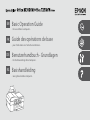 1
1
-
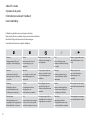 2
2
-
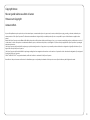 3
3
-
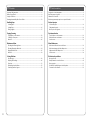 4
4
-
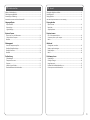 5
5
-
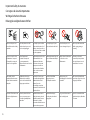 6
6
-
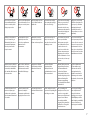 7
7
-
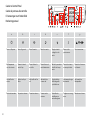 8
8
-
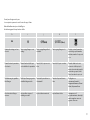 9
9
-
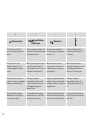 10
10
-
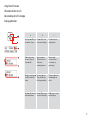 11
11
-
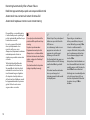 12
12
-
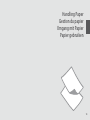 13
13
-
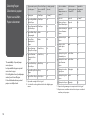 14
14
-
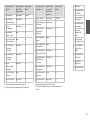 15
15
-
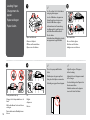 16
16
-
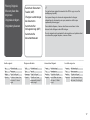 17
17
-
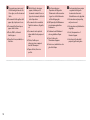 18
18
-
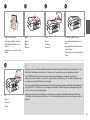 19
19
-
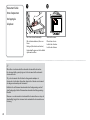 20
20
-
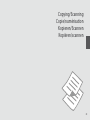 21
21
-
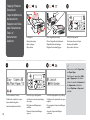 22
22
-
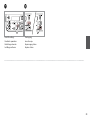 23
23
-
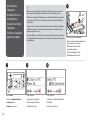 24
24
-
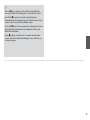 25
25
-
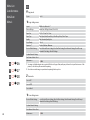 26
26
-
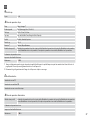 27
27
-
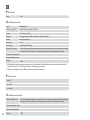 28
28
-
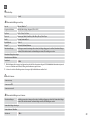 29
29
-
 30
30
-
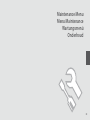 31
31
-
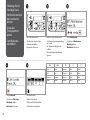 32
32
-
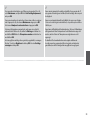 33
33
-
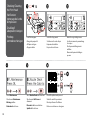 34
34
-
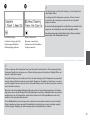 35
35
-
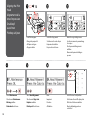 36
36
-
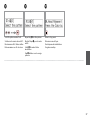 37
37
-
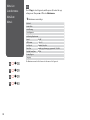 38
38
-
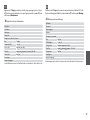 39
39
-
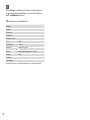 40
40
-
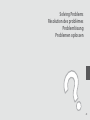 41
41
-
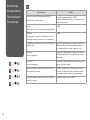 42
42
-
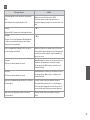 43
43
-
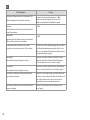 44
44
-
 45
45
-
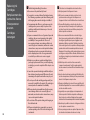 46
46
-
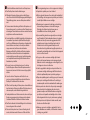 47
47
-
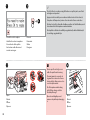 48
48
-
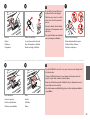 49
49
-
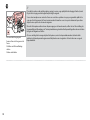 50
50
-
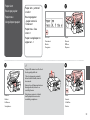 51
51
-
 52
52
-
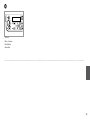 53
53
-
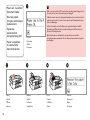 54
54
-
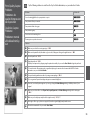 55
55
-
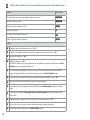 56
56
-
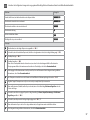 57
57
-
 58
58
-
 59
59
-
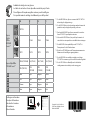 60
60
Epson Office BX310FN Series Le manuel du propriétaire
- Catégorie
- Imprimer
- Taper
- Le manuel du propriétaire
- Ce manuel convient également à
dans d''autres langues
Documents connexes
-
Epson Stylus Office TX300F Series Le manuel du propriétaire
-
Epson STYLUS TX410 Le manuel du propriétaire
-
Epson 1400 - Stylus Photo Color Inkjet Printer Mode d'emploi
-
Epson Stylus SX515W Le manuel du propriétaire
-
Epson STYLUS TX550W Le manuel du propriétaire
-
Epson Stylus Office BX320FW Le manuel du propriétaire
-
Epson TX110 Le manuel du propriétaire
-
Epson STYLUS SX100 Le manuel du propriétaire
-
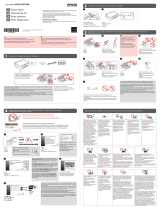 Mode d'Emploi pdf Stylus SX-235W Le manuel du propriétaire
Mode d'Emploi pdf Stylus SX-235W Le manuel du propriétaire
-
Mode d'Emploi pdf Expression Home XP-402 Manuel utilisateur